Здравствуйте.
Я думаю, что многие знают и слышали о том, что к ноутбуку (компьютеру) можно подключить второй монитор (телевизор). А в некоторых случаях без второго монитора невозможно полноценно работать: например, бухгалтерам, финансистам, программистам и пр. Да и вообще, удобно на одном мониторе включить, например, трасляцию матча (фильм), а на втором потихоньку делать работу :).
В этой небольшой статье, я рассмотрю, простой, казалось бы, вопрос подключения второго монитора к ПК или ноутбуку. Постараюсь затронуть основные вопросы и проблемы, которые возникают при этом.
1. Интерфейсы подключения
Ремарка! Про все самые распространенные интерфейсы можете узнать в этой статье: https://pcpro100.info/popular-interface/
Несмотря на обилие интерфейсов, самыми популярными и востребованными на сегодняшний день являются: HDMI, VGA, DVI. На современных ноутбуках, обычно, присутствует HDMI порт в обязательном порядке, и иногда VGA порт (пример на рис. 1).

Переходник DisplayPort-HDMI — как подключить второй монитор/телевизор к компьютеру
Рис. 1. Вид сбоку — ноутбук Samsung R440
HDMI
Самый популярный интерфейс, присутствует на всей современной технике (мониторах, ноутбуках, телевизорах и пр.). Если у вас есть HDMI порт на мониторе и ноутбуке — то весь процесс подключения должен пройти без сучка и задоринки.
Кстати, существует три вида форм-факторов HDMI: Standart, Mini и Micro. На ноутбуках всегда, обычно, встречается стандартный разъем, как на рис. 2. Тем не менее, обратите на это так же внимание (рис. 3).

Рис. 2. HDMI порт
Рис. 3. Слева-направо: Standart, Mini и Micro (разновидность форм-факторов HDMI).
VGA (D-Sub)
Этот разъем многие пользователи называют по разному, кто VGA, а кто D-Sub (причем, не грешат этим и производители).
Многие говорят, что VGA интерфейс доживает свой срок (возможно это и так), но несмотря на это, техники, поддерживающей VGA еще довольно много. А значит, еще лет 5-10 он поживет :).
Кстати, этот интерфейс есть на большинстве мониторов (даже самых новых), и на многих моделях ноутбуках. Производители, негласно, все таки поддерживают этот стандарт, пользующийся популярностью.
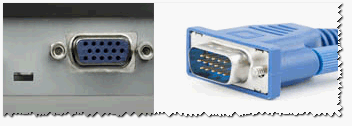
Рис. 4. VGA интерфейс
В продаже сегодня можно найти множество переходников, связанных с VGA портом: VGA-DVI, VGA-HDMI и пр.
DVI
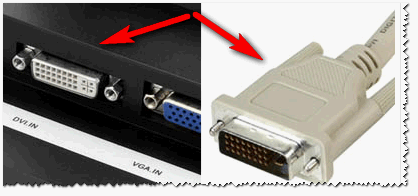
Довольно популярный интерфейс. Должен сразу отметить, что на современных ноутбуках он не встречается, на ПК — есть (на большинстве мониторах так же есть).
ТЕЛЕВИЗОР КАК ВТОРОЙ МОНИТОР!
У DVI существует несколько разновидностей:
- DVI-A — используется для передачи только аналогового сигнала;
- DVI-I — для передачи аналогового и цифрового сигнала. Самый популярный тип на мониторах;
- DVI-D — для передачи цифрового сигнала.
Важно! Размеры разъемов, их конфигурация — совместимы между собой, разница существует только в задействованных контактах. Кстати, обратите внимание, рядом с портом, обычно, всегда указывается какой тип DVI у вашего оборудования.
2. Как выбрать кабель и переходники для подключения
Для начала рекомендую осмотреть и ноутбук и монитор, определить какие интерфейсы на них имеются. Например, на моем ноутбуке имеется только один интерфейс HDMI (поэтому, выбора фактически нет).

Рис. 6. HDMI порт
Подключаемый же монитор имел лишь VGA и DVI интерфейсы. Что интересно, монитор вроде бы и не «до революционный», а HDMI интерфейса на нем не оказалось…

Рис. 7. Монитор: VGA и DVI
В этом случае понадобилось 2 кабеля (рис. 7, 8): один HDMI, длинной 2 м., другой — переходник с DVI на HDMI (таких переходников, на самом деле, довольно много. Есть, кстати, универсальные, в которых предусмотрены всевозможные интерфейсы для подключения одного к другому).
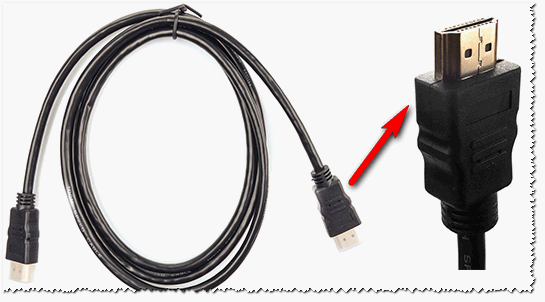
Рис. 8. Кабель HDMI
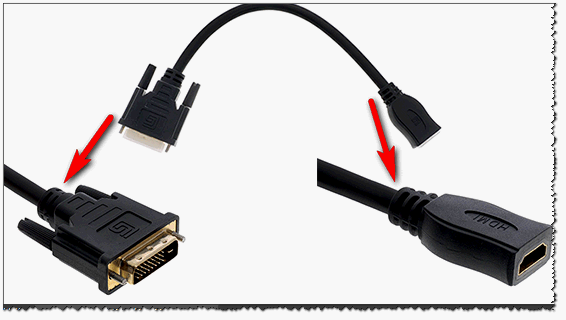
Рис. 8. Переходник DVI — HDMI
Таким образом, имея пару таких кабелей, можно подключить ноутбук к практически любому монитору: старому, новому и пр.
2. Подключение монитора по HDMI к ноутбуку (компьютеру)
В принципе, подключая монитор к ноутбуку или стационарному компьютеру — большой разницы вы не увидите. Везде один и тот же прицнип действия, одни и те же действия.
Кстати, будем считать, что кабель для подключения вы уже выбрали (см. статью выше).
1) Выключите ноутбук и монитор.
Кстати, многие пренебрегают этим действием, а зря. Несмотря на, казалось бы, такой банальный совет, он может спасти ваше оборудование от порчи. Например, я сталкивался несколько раз со случаями, когда выходила из строя видеокарта ноутбука, из-за того, что пытались на «горячую», не выключая ноутбук и телевизор, соединить их HDMI кабелем. Видимо, в некоторых случаях остаточное электричество, «ударяло» и выводила из строя железо. Хотя, обычный монитор и телевизор, все таки, немного разное оборудование :). И все же…
2) Подключите кабель к HDMI портам ноутбука, монитора.
Далее все просто — нужно соединить кабелем порты монитора и ноутбука. Если кабель был выбран правильно (при необходимости используйте переходники, то проблем возникнуть не должно.

Рис. 9. Подключение кабеля к HDMI порту ноутбука
3) Включите монитор, ноутбук.
Когда все подключено — включаем ноутбук и монитор и ждем загрузки Windows. Обычно, по умолчанию, на подключенном дополнительном мониторе появляется та же самая картинка, что и отображается у вас на основном экране (см. рис. 10). По крайней мере, даже на новых Intel HD картах так и происходит (на Nvidia, AMD — картина аналогичная, в настройки драйверов почти никогда «лезть» не приходится). Картинку на втором мониторе можно подкорректировать, об этом в статье ниже…
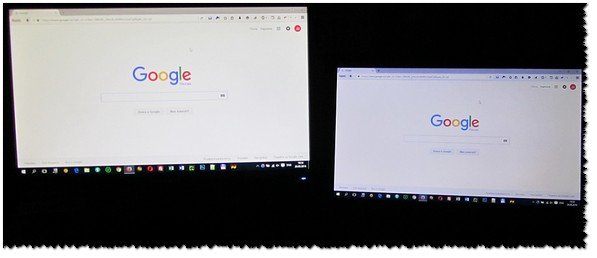
Рис. 10. Дополнительный монитор (слева) подключен к ноутбуку.
3. Настройка второго монитора. Виды проецирования
Подключенный второй монитор можно «заставить» работать по разному. Например, он может отображать то же самое, что и основной, а может что-то другое.
Чтобы настроить этот момент — щелкните правой кнопкой мышки в любом месте рабочего стола и в контекстном меню выберите « Параметры экрана » (если у вас Windows 7 — то « Разрешение экрана «). Далее в параметрах выбираете метод проецирования (об этом чуть ниже в статье).
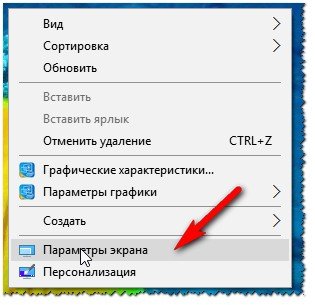
Рис. 11. Windows 10 — Параметры экрана (В Windows 7 — разрешение экрана).
Еще более простым вариантом будет использовать специальные клавиши но клавиатуре (если у вас ноутбук, конечно) — . Как правило, на одной из функциаональной клавиш, будет нарисован экран. Например, на моей клавиатуре — это клавиша F8, ее необходимо зажать одновременно с клавишей FN (см. рис. 12).
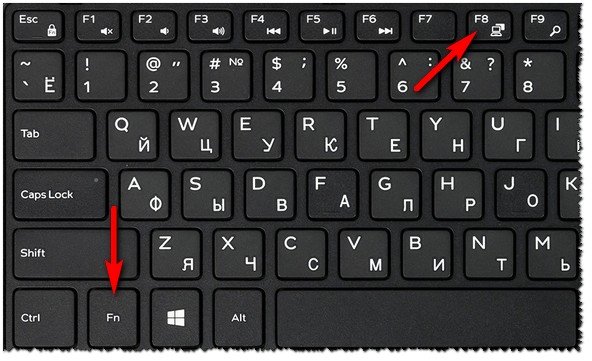
Рис. 12. Вызов настроек второго экрана.
Далее должно появиться окно с настройками проецирования. Там всего 4 варианта :
- Только экран компьютера . В этом случае будет работать только один основной экран ноутбука (ПК), а второй, который подключили — будет выключен;
- Повторяющийся (см. рис. 10) . Изображение на обоих мониторах будет одинаково. Удобно, например, когда на большом мониторе отображается тоже самое, что на маленьком мониторе ноутбука при представлении какой-нибудь презентации (например);
- Расширить (см. рис. 14) . Довольно популярный вариант проецирования. В этом случае у вас увеличиться рабочее пространство, и вы сможете водить мышкой с рабочего стола одного экрана на другой. Очень удобно, можно на одном открыть просмотр фильма, а на другом работать (как на рис. 14).
- Только второй экран . Основной экран ноутбука в этом случае будет выключен, а работать будете на подключенном (в каком то виде аналог первого варианта).

Рис. 13. Проецирование (второй экран). Windows 10.
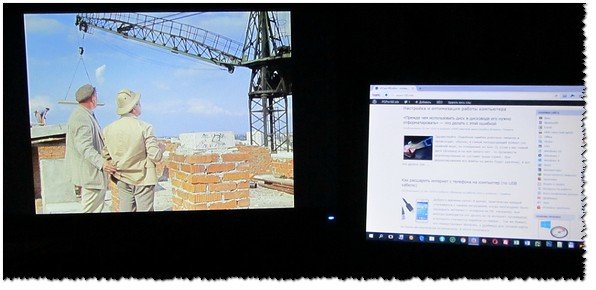
Рис. 14. Расширить экран на 2 монитора
На сим процесс подключения завершен. За дополнения по теме буду признателен. Всем удачи!
Источник: pcpro100.info
Как разделить экран ноутбука и телевизора Hdmi Windows 10?

Для этого вам понадобятся 2 порта HDMI (выход и вход) на ноутбуке, чтобы поддерживать это. Вы можете использовать разветвитель HDMI, если вы хотите использовать второй внешний монитор ноутбука, который будет просто зеркалом первого. В противном случае, если есть карта / коробка ТВ-тюнера HD, она может принимать вход HDMI.
Могу ли я использовать свой телевизор в качестве второго монитора?
Однако, если вы хотите использовать его в качестве второго монитора для компьютера, вам придется подключить его к компьютеру с помощью кабеля VGA или HDMI и использовать элементы управления на вашем компьютере. Измените настройки дисплея вашего компьютера, чтобы идентифицировать телевизор как второй монитор и либо дублировать, либо расширять дисплеи.
Как использовать 2 экрана в Windows?
Щелкните правой кнопкой мыши любую пустую область рабочего стола и выберите «Разрешение экрана». (Снимок экрана для этого шага приведен ниже.) 2. Щелкните раскрывающийся список «Несколько дисплеев», а затем выберите «Расширить эти дисплеи» или «Дублировать эти дисплеи».
Можете ли вы разделить сигнал HDMI на два монитора?
Разветвитель HDMI принимает видеовыход HDMI с устройства, такого как Roku, и разделяет его на два отдельных аудио- и видеопотока. Затем вы можете отправить каждый видеопоток на отдельный монитор. К сожалению, большинство сплиттеров — отстой.
Как отобразить мой компьютер на телевизоре через HDMI?
Как подключить монитор или телевизор через соединение HDMI
- Выключи компьютер. Выключите монитор или телевизор.
- Подключите кабель HDMI к компьютеру и к дисплею.
- Включите дисплей и выберите вход HDMI в качестве источника входного сигнала для просмотра.
- Включи компьютер.
Могу ли я передавать данные с ноутбука на ноутбук с помощью кабеля HDMI?
Ответы (1) За исключением редких случаев, ответ отрицательный, вы не можете передавать данные таким образом. Порты HDMI почти всегда являются «выходом HDMI», а не «входом HDMI». Для передачи данных с одного компьютера на другой лучшим вариантом будет передача данных через USB-кабель «мужчина-мужчина».
Можете ли вы подключить ноутбук HDMI к ноутбуку?
Скорее всего, ваш ноутбук оснащен только исходящим кабелем VGA, DVI или HDMI. Вы можете подключить монитор и использовать ноутбук на обоих экранах.
Как на ноутбуке разделить экран?
Разделите экран монитора на две части в Windows 7, 8 или 10
- Нажмите левую кнопку мыши и «схватите» окно.
- Удерживая кнопку мыши нажатой, перетащите окно полностью ВПРАВО экрана.
- Теперь вы должны увидеть другое открытое окно за половиной окна справа.
Можно ли подключить ПК к телевизору через USB?
Используйте этот метод, только если одно или оба ваших устройства не имеют порта HDMI. Порт VGA обозначен как PC IN на изображении ниже. Если на вашем ноутбуке нет видеовыхода, вы можете подключить его к телевизору через адаптер, который подключается к USB-порту ноутбука и обеспечивает выход VGA.
Как использовать телевизор в качестве второго монитора для ноутбука?
Как подключить телевизор в качестве второго монитора через USB
- Подключите адаптер к свободному порту USB 2.0 на вашем компьютере. Подождите, пока установится драйвер устройства.
- Подключите к телевизору кабель VGA, DVI или HDMI.
- Откройте панель управления компьютера и выберите «Внешний вид и персонализация», затем нажмите «Подключиться к внешнему дисплею».
Какой кабель мне нужен для подключения ноутбука к телевизору?
Если выходной порт вашего ноутбука и входной порт вашего телевизора отличаются, вам понадобится переходный кабель. Доступны адаптеры для преобразования DVI в HDMI или VGA в композитное видео. Вы также можете приобрести переходной кабель для подключения USB-порта компьютера к HDMI-порту телевизора, если на вашем ноутбуке нет порта HDMI.
Как разделить экран в Windows 10?
С помощью мыши:
- Перетащите каждое окно в нужный угол экрана.
- Прижмите угол окна к углу экрана, пока не увидите контур.
- БОЛЬШЕ: Как перейти на Windows 10.
- Повторите для всех четырех углов.
- Выберите окно, которое хотите переместить.
- Нажмите клавишу Windows + влево или вправо.
Как настроить двойной экран в Windows 10?
Как выбрать режим просмотра нескольких дисплеев в Windows 10
- Открыть настройки.
- Нажмите «Система».
- Нажмите на дисплей.
- В разделе «Выбор и перестановка дисплеев» выберите монитор, который нужно настроить.
- В разделе «Несколько дисплеев» используйте раскрывающееся меню, чтобы установить соответствующий режим просмотра, в том числе:
Как заставить Windows 10 распознавать мой второй монитор?
Windows 10 не может обнаружить второй монитор
- Перейдите к клавише Windows + клавиша X, а затем выберите Диспетчер устройств.
- Найдите нужное в окне диспетчера устройств.
- Если этот параметр недоступен, щелкните его правой кнопкой мыши и выберите «Удалить».
- Снова откройте Диспетчер устройств и выберите Сканировать на предмет изменений оборудования, чтобы установить драйвер.
Влияют ли разветвители HDMI на качество?
Я часто видел в Интернете вопрос, есть ли потеря качества при использовании разветвителя HDMI, то есть ухудшение звука и изображения. Поскольку по кабелю HDMI передаются цифровые сигналы, и цифровые сигналы можно копировать без потери качества, качество передачи остается неизменным.
Могу ли я использовать разветвитель HDMI для двух мониторов?
Да, вы можете использовать разветвитель HDMI для расширения экрана на два монитора, даже его название хорошо определяет его функцию.
Разветвителям HDMI нужно питание?
Обычно, если разветвители HDMI не нуждаются во внешнем источнике питания, они часто имеют более низкое качество и не могут передавать сигнал на большие расстояния. Пассивный переключатель, он потребляет немного энергии по кабелю HDMI от источника сигнала, им не требуется внешнее питание для работы.
Почему мой ноутбук не подключается к телевизору через HDMI?
Убедитесь, что вы зашли в настройки своего ПК / ноутбука и назначили HDMI в качестве выходного соединения по умолчанию. Если вы не можете получить изображение с ноутбука для отображения на экране телевизора, попробуйте следующее: Загрузите компьютер / ноутбук с помощью кабеля HDMI, подключенного к включенному телевизору.
Как подключить кабель HDMI к компьютеру без HDMI?
Вы можете купить адаптер или кабель, который позволит вам подключить его к стандартному порту HDMI на вашем телевизоре. Если у вас нет Micro HDMI, посмотрите, есть ли на вашем ноутбуке DisplayPort, который может обрабатывать те же цифровые видео- и аудиосигналы, что и HDMI. Вы можете легко и дешево купить адаптер или кабель DisplayPort / HDMI.
Как подключить компьютер к телевизору без HDMI?
Способ 2 с использованием DVI или VGA
- Подключите компьютер к телевизору с помощью кабеля DVI или VGA «мужчина-мужчина».
- Подключите компьютер к телевизору с помощью аудиокабеля «мужчина-мужчина».
- Измените вход телевизора.
- Щелкните рабочий стол правой кнопкой мыши и выберите «Параметры отображения».
- Щелкните «Обнаружить».
- Щелкните Идентифицировать.
Может ли Windows 10 разделить экран?
Вы хотите разделить экран рабочего стола на несколько частей, просто удерживайте нужное окно приложения с помощью мыши и перетаскивайте его в левую или правую часть экрана, пока Windows 10 не даст вам визуальное представление о том, где будет располагаться окно. Вы можете разделить экран монитора на четыре части.
Можете ли вы играть на разделенном экране на ПК?
Вам понадобится несколько часов и два монитора, но это можно сделать! Дни консольных игр с разделенным экраном могут почти закончиться, но это не значит, что мы не можем заставить разделенный экран работать на ПК. После небольшой подготовки мы можем превратить любую многопользовательскую игру в режим разделения экрана на одном ПК.
Как разделить экран на моем ноутбуке HP?
Откройте два приложения, которые вы хотите разделить на экране, и убедитесь, что одно из них работает в полноэкранном режиме. Проведите пальцем слева и удерживайте палец, пока второе приложение не будет закреплено в левой части экрана.
Можете ли вы запустить 2 монитора с 1 HDMI?
Не существует такого понятия, как «пассивный» разветвитель HDMI. Однако, если вам нужно несколько (разных) экранов, и ваш компьютер не предоставляет никаких альтернативных выходов дисплея, кроме одного порта HDMI (например, VGA, DVI или DisplayPort), то адаптер дисплея USB какого-либо типа, вероятно, будет вашим единственным вариантом.
Как разделить сигнал HDMI на два телевизора?
Разветвители HDMI: все, что вам нужно знать. Разветвитель HDMI используется для приема одного источника (например, проигрывателя BlueRay, кабельной или спутниковой приставки) и распределения этого сигнала HDMI на несколько телевизоров. Большинство разветвителей при необходимости также можно соединить каскадом для дальнейшего расширения такой возможности разделения.
Как подключить к ноутбуку два монитора через один порт HDMI?
Используйте переходник, например переходник HDMI-DVI. Это работает, если у вас есть два разных порта для ноутбука и монитора. Используйте разветвитель переключателя, такой как разветвитель дисплея, чтобы иметь два порта HDMI. Это работает, если у вас есть только один порт HDMI на вашем ноутбуке, но вам нужны порты HDMI.
А можно по HDMI подключить 2 телевизора?
Но использование кабелей HDMI для соединения двух телевизоров (или мониторов) вместе с целью отображения вывода одного и того же устройства — гораздо более сложная задача. Однако это не невозможно. Вам нужно будет приобрести так называемый разветвитель HDMI.
Можно ли использовать разветвитель HDMI на телевизоре?
Разветвитель HDMI — это простой способ управлять несколькими устройствами через один порт. Это простой кабель; с одной стороны находится один разъем HDMI, а с другой — два, три или даже четыре порта HDMI, что позволяет ему работать как пассивный коммутатор. Разветвитель работает в обоих направлениях.
Что такое сплиттер HDMI с питанием?
Разветвитель HDMI — это специализированный аксессуар, который используется для разделения сигнала HDMI на множество, которые затем могут быть подключены к нескольким устройствам отображения. Кабель HDMI обычно имеет конец, который входит в выход устройства, а другой конец имеет два или более выхода HDMI, отделенных от одной линии.
Источник: frameboxxindore.com
Как подключить второй монитор или телевизор к компьютеру или ноутбуку
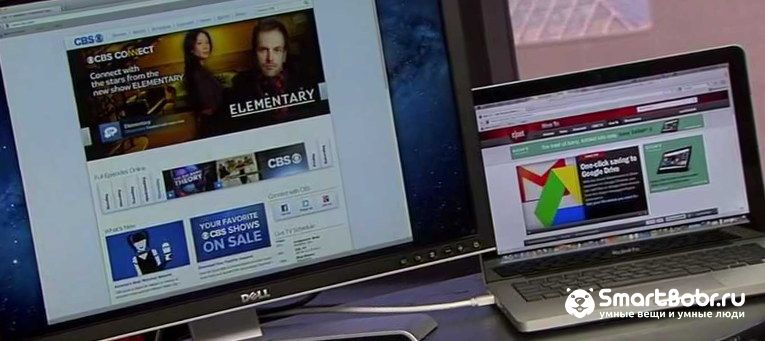
Рассмотрим, как подключить второй монитор, и что для этого нужно. Далее описаны инструкции для Windows 7 и Windows 10. Перед тем как приступить к подключению, определите для чего вы будете использовать второй монитор и выберите нужный тип соединения.
Второй экран удобно использовать в таких случаях:
- Для одновременного просмотра фильма и серфинга в интернете. Также, вы можете включить игру, а на втором мониторе смотреть видео;
- Просмотр нескольких окон браузера одновременно;
- Монтаж видео. Эта процедура занимает не один час времени, поэтому использование второго монитора позволит контролировать монтаж и дальше продолжать использовать ПК.
Существует три возможных режима подключения – переключение картинки на второй экран, дублирование изображения на обеих мониторах или же продолжение рабочего стола на втором экране.
В первом случае сразу после обнаружения нового дисплея первый экран компьютера погаснет, и вы будете работать только со вторым монитором. Дублирование изображения позволяет видеть один и тот ж процесс на всех подключенных мониторах. Расширение – это тип соединения, при котором новый экран становиться визуальным продолжением первого, что позволяет запускать сразу несколько программ. Пример расширения показан на рисунке:
Требования и типы соединения
Для работы с несколькими экранами, видеокарта вашего компьютера должна поддерживать такую функцию. На старых компьютерах могут возникнуть сложности с подключением к интегрированной видеокарте, а вот более 90% современных ПК без проблем «увидят» второй дисплей.
Есть несколько типов соединения:
- HDMI – стандартная технология подключения для цифровых экранов. Позволяет максимально передать качество изображения. Используется во всех современных нетбуках и настольных ПК. Если ваш первый монитор имеет именно такой тип соединения, на задней панели экрана и компьютера вы увидите такой разъем:

- VGA – это стандарт аналогового подключения. Используется для соединения в более старых версиях компьютеров. Также, некоторые современные ноутбуки и системные блоки имеют разъемы для HDMI и VGA одновременно. Это позволяет без проблем подключать к системе разные типы мониторов или даже экран аналогового телевизора. Внешний вид разъема VGA и провода, который используется для соединения:

Проводное подключение второго монитора
Перед тем как как подключить второй монитор в Windows 7, 10, необходимо выполнить его физическое подключение к системе. Определитесь с типом вашего монитора (аналоговый или цифровой), затем найдите на задней панели дисплея выход VGA или HDMI. Аналогичный разъем должен находится и в вашем компьютере.
Возьмите провод для подключения и соедините два разъема VGA или два разъема HDMI (один – на компьютере или ноутбуке, второй – на самом мониторе). Убедитесь в том, что провод хорошо подключен к обеим устройствам. Малейшая неточность может спровоцировать произвольное отключение второго монитора.
На последнем этапе соединения нужно включить питание дополнительного экрана, то есть подключить его к розетке. Провод, соединяющий экран и ПК и кабель питания идут в комплектации с монитором. При необходимости, переходники HDMI-HDMI или VGA-VGA можно купить в любом магазине техники.
Источник: smartbobr.ru